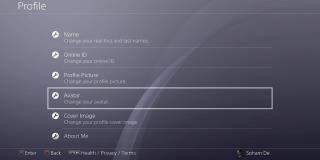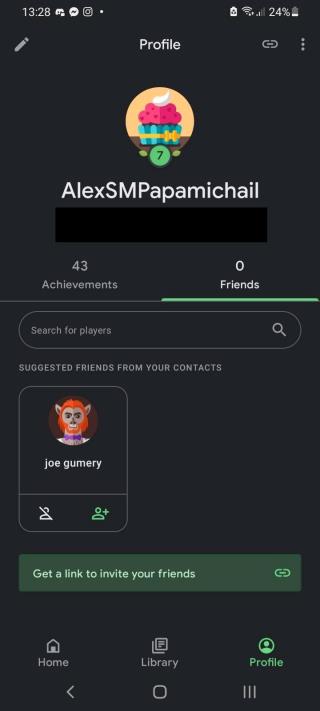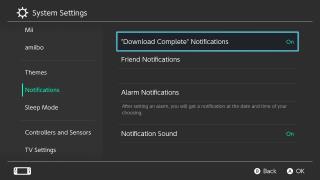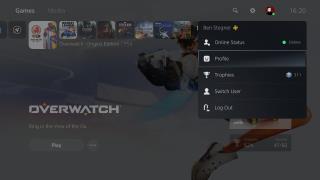비디오 게임에서 크런치 문화란 무엇인가?

비디오 게임 산업은 어렵고 복잡하며 도전적인 산업이 될 수 있습니다. 우리가 사랑하는 것을 더 많이 제공하기 위해 비디오 게임 개발자는 비디오 게임 개발 주기의 지난 몇 주, 몇 달, 때로는 몇 년 동안 지옥을 경험할 수 있습니다.

자녀가 Nintendo Switch에서 너무 많은 시간을 보내고 있습니까? 아니면 그들이 액세스할 수 있는 성인용 콘텐츠에 대해 우려하고 있습니까? 어느 쪽이든 Nintendo Switch에서 자녀 보호 기능을 설정하고 사용하여 자녀를 안전하게 보호할 수 있습니다.
Nintendo의 자녀 보호 모바일 앱을 사용하면 Android 또는 iOS 기기에서 원격으로 Switch를 모니터링할 수도 있습니다. 앱을 사용하여 자녀가 무엇을 하고 있는지 추적하거나 이동 중에 제한 사항을 조정하세요.
Nintendo Switch에서 자녀 보호 기능을 설정하고 사용하는 방법은 다음과 같습니다.
Nintendo Switch의 자녀 보호 기능은 크게 콘텐츠 제한과 시간 제한의 두 가지 범주로 나뉩니다.
콘텐츠 제한을 통해 스위치의 소프트웨어에 대한 최대 연령 등급을 설정할 수 있습니다. 동일한 제한을 사용하여 다른 플레이어와의 통신을 제한하거나 소셜 미디어 게시를 제한할 수도 있습니다.
시간 제한을 통해 Nintendo Switch를 하루에 사용할 수 있는 시간에 대한 제한을 설정할 수 있습니다. 요일별로 다른 제한을 설정할 수 있으며 특정 시간이 지나면 Nintendo Switch를 제한하기 위해 취침 시간을 선택할 수도 있습니다.
어디에서나 자녀를 안전하게 보호하려면 자녀 보호 기능에 대한 전체 가이드를 통해 자녀의 다른 기기에 대해 유사한 제한을 설정하는 방법을 알아 보세요 .
하나의 Nintendo Switch에서 여러 사용자 계정을 가질 수 있지만 설정한 자녀 보호 기능은 전체 시스템에 영향을 미칩니다. 이는 모든 사용자가 동일한 시간 제한, 콘텐츠 제한 및 소셜 미디어 제한을 준수해야 함을 의미합니다.
즉, 자녀 보호 PIN을 사용하여 이러한 제한을 무시할 수 있습니다. 이 PIN을 Nintendo Switch를 사용하지만 제한 사항을 따를 필요가 없는 사람과 공유하십시오. Nintendo Switch 홈 화면 상단의 주황색 자녀 보호 아이콘을 탭한 다음 PIN을 입력하여 제한을 우회할 수 있습니다.
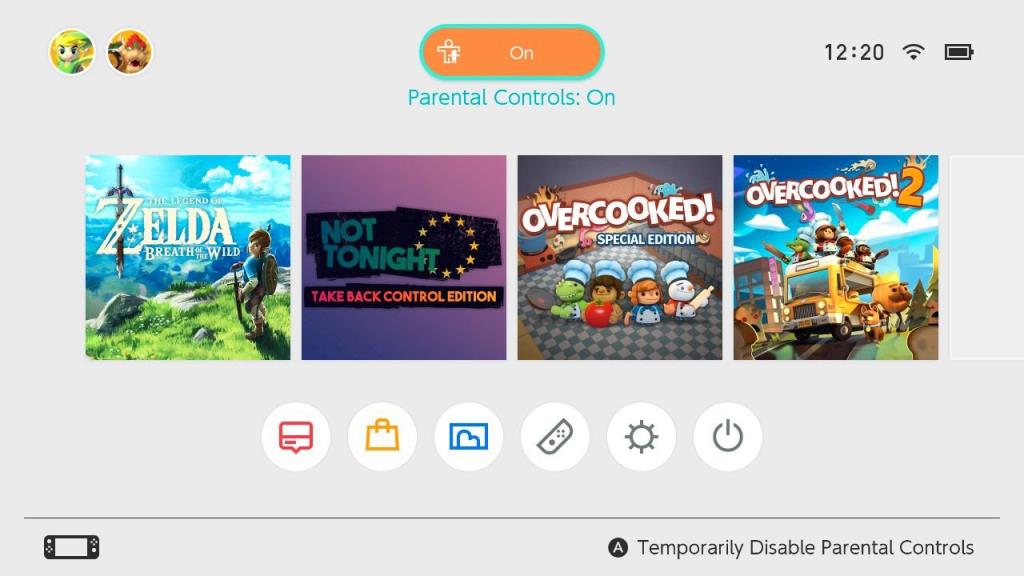
자녀 보호 기능은 다음에 스위치가 절전 모드로 전환되거나 전원이 꺼지면 다시 켜집니다.
Nintendo Switch 자체에서 콘텐츠 제한을 만들 수 있지만 시간 제한 및 취침 시간 알람도 설정하려면 Nintendo의 자녀 보호 앱을 사용해야 합니다.
Nintendo Switch 자녀 보호 앱은 Android 또는 iOS 기기에서 무료로 다운로드할 수 있습니다. 이를 사용하여 스위치의 모든 자녀 보호 기능을 원격으로 관리하고 각 사용자가 다른 게임을 플레이하는 데 소요한 시간에 대한 요약을 볼 수 있습니다.
하나의 스마트폰만 사용하여 Nintendo Switch 시스템의 자녀 보호 기능을 관리할 수 있습니다. 그러나 여러 Switch 시스템을 소유하고 있는 경우 동일한 스마트폰 앱을 사용하여 각각을 관리할 수 있습니다.
다운로드: Android 용 Nintendo Switch 자녀 보호 | iOS (무료)
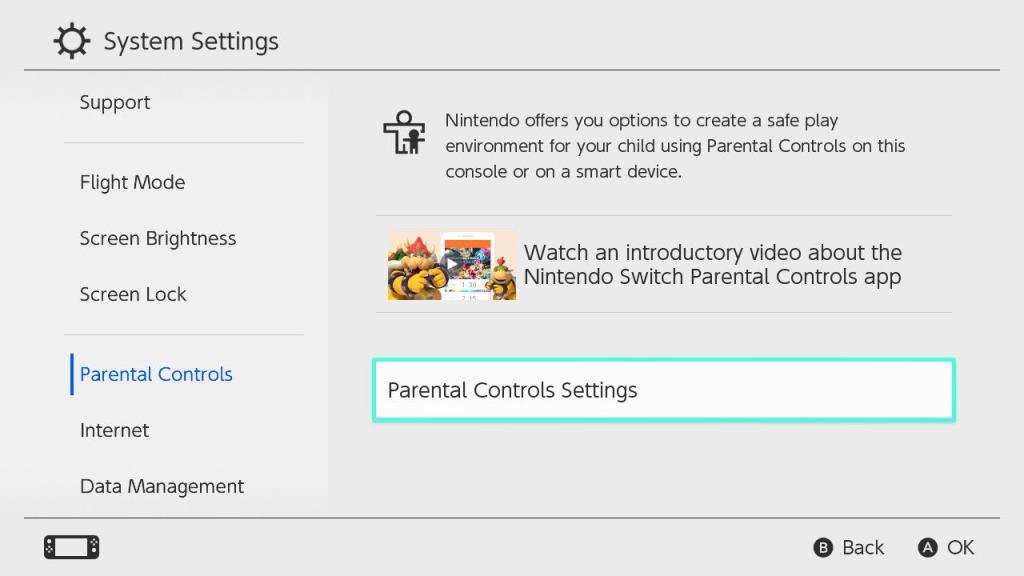
Nintendo Switch에서 시간 제한 및 취침 시간 제한을 설정하려면 Nintendo Switch 자녀 보호 앱을 사용해야 합니다. Nintendo Switch 자녀 보호 앱을 사용하지 않으려면 다음 섹션으로 건너뛰십시오.
자녀 보호 앱을 사용하려면 먼저 Nintendo Switch에 연결해야 합니다.
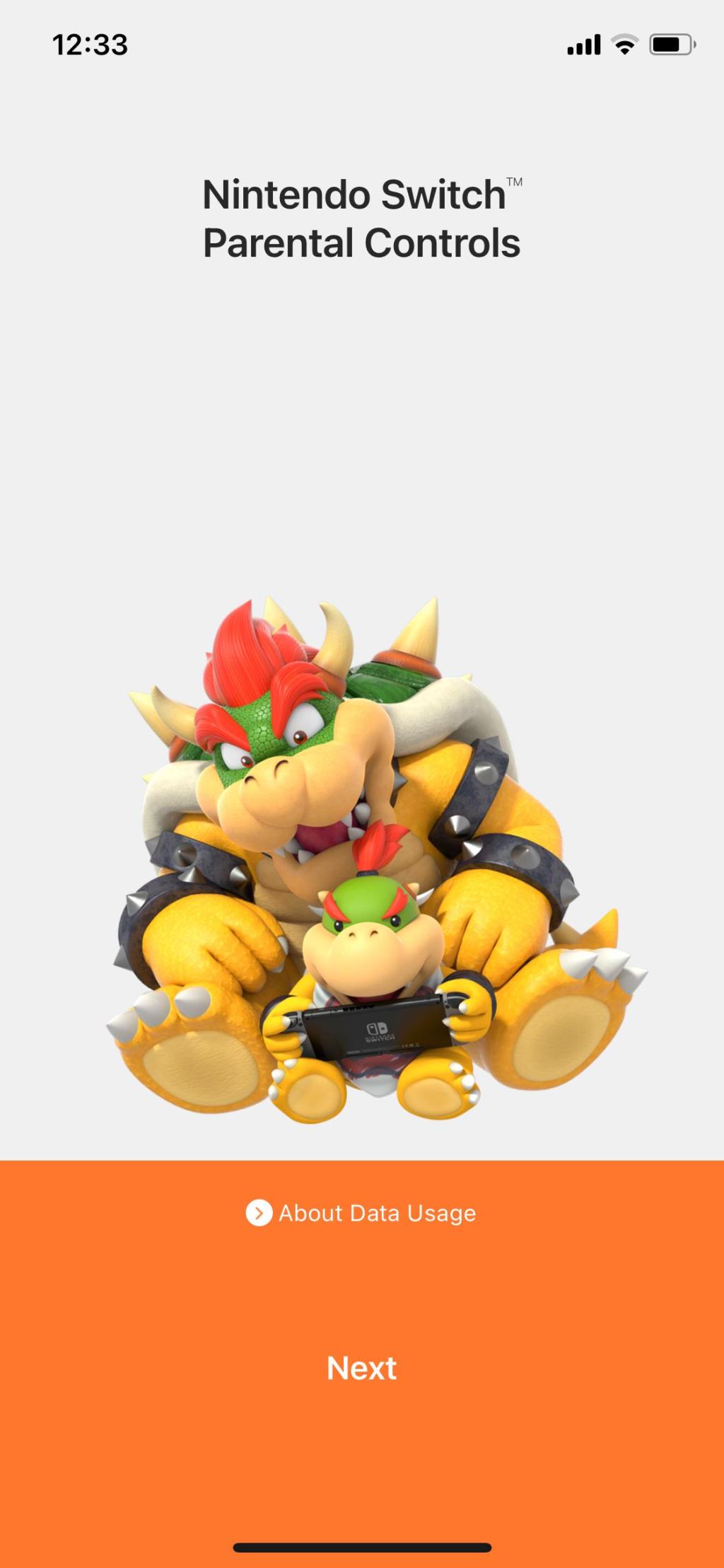
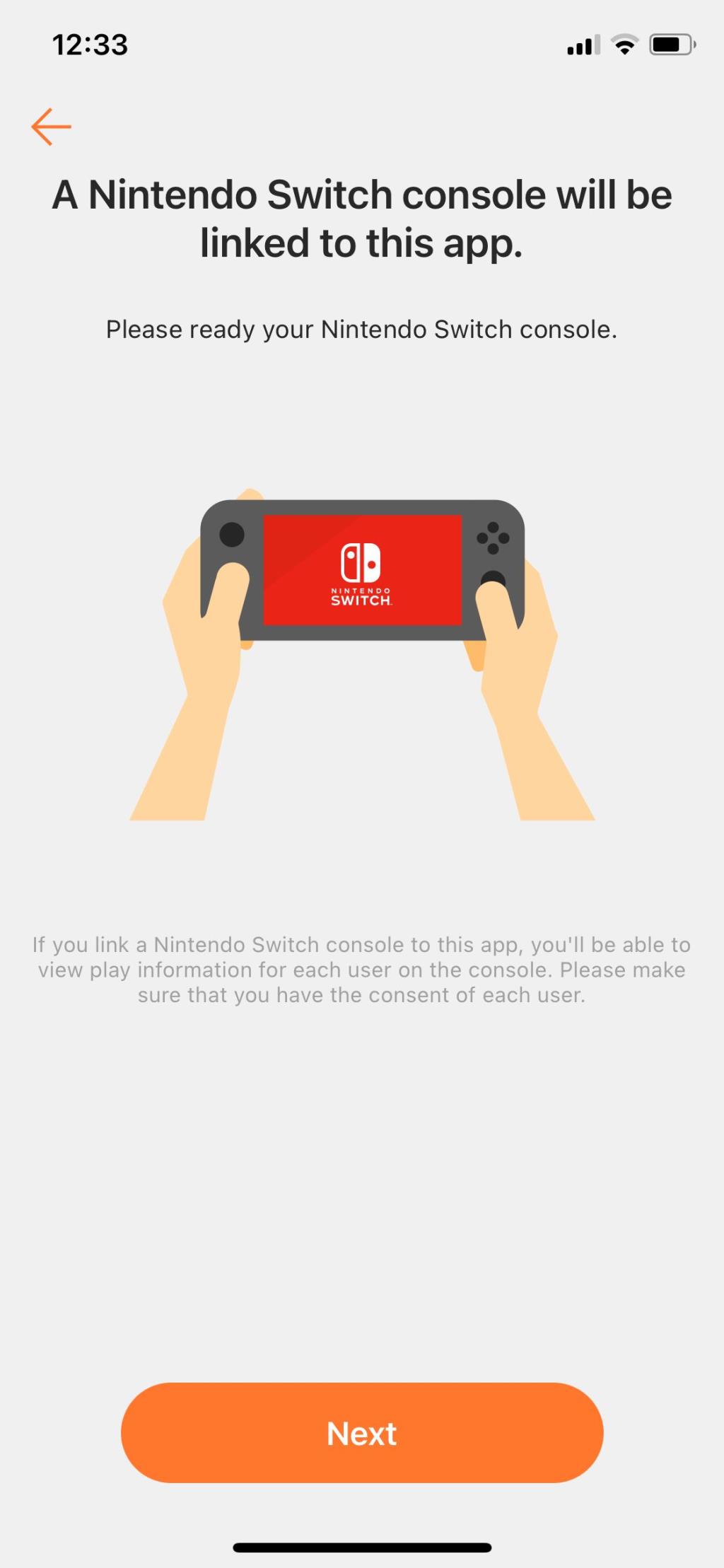
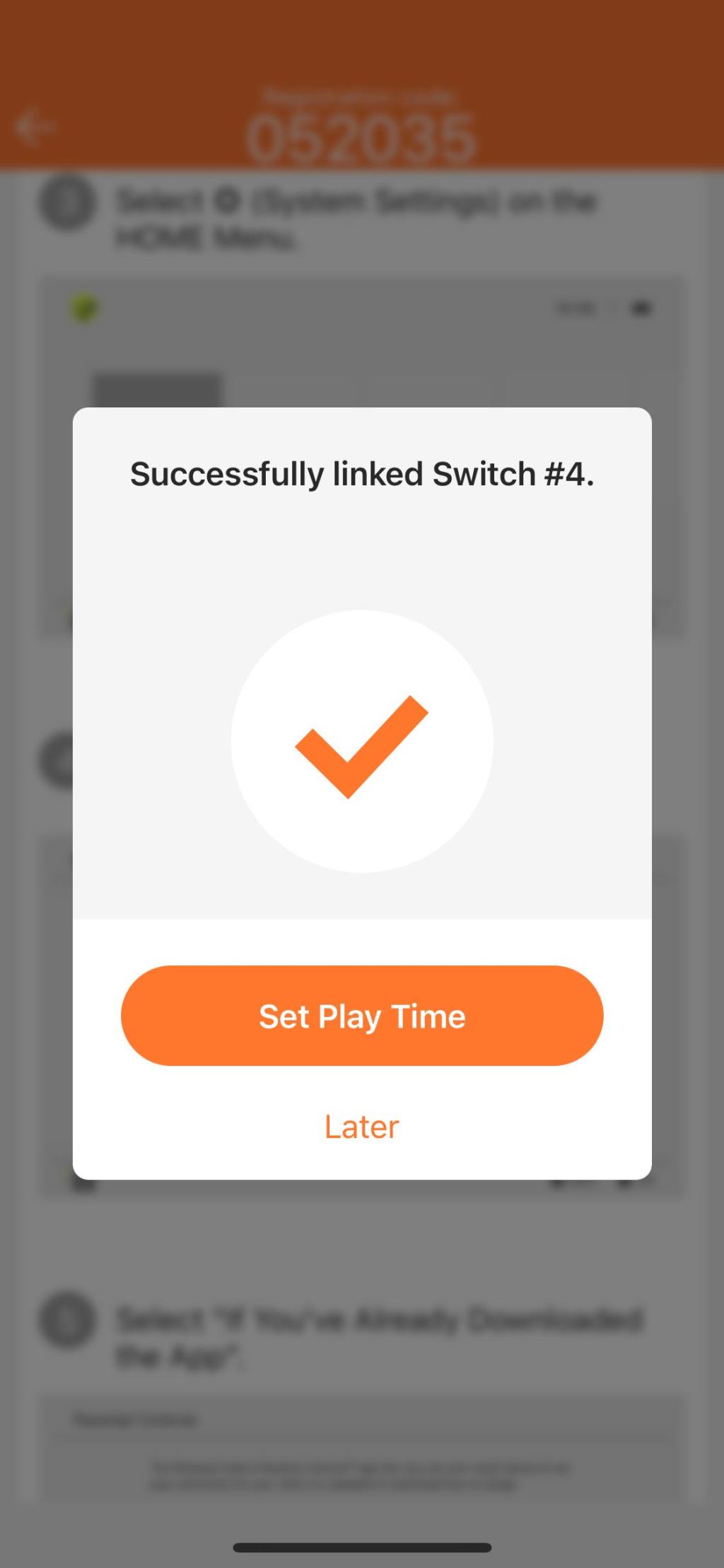
앱을 Nintendo Switch와 연결한 후 지시에 따라 자녀 보호 기능을 설정하십시오. 또는 아래 지침에 따라 나중에 자녀 보호 기능을 설정하거나 편집할 수 있습니다.

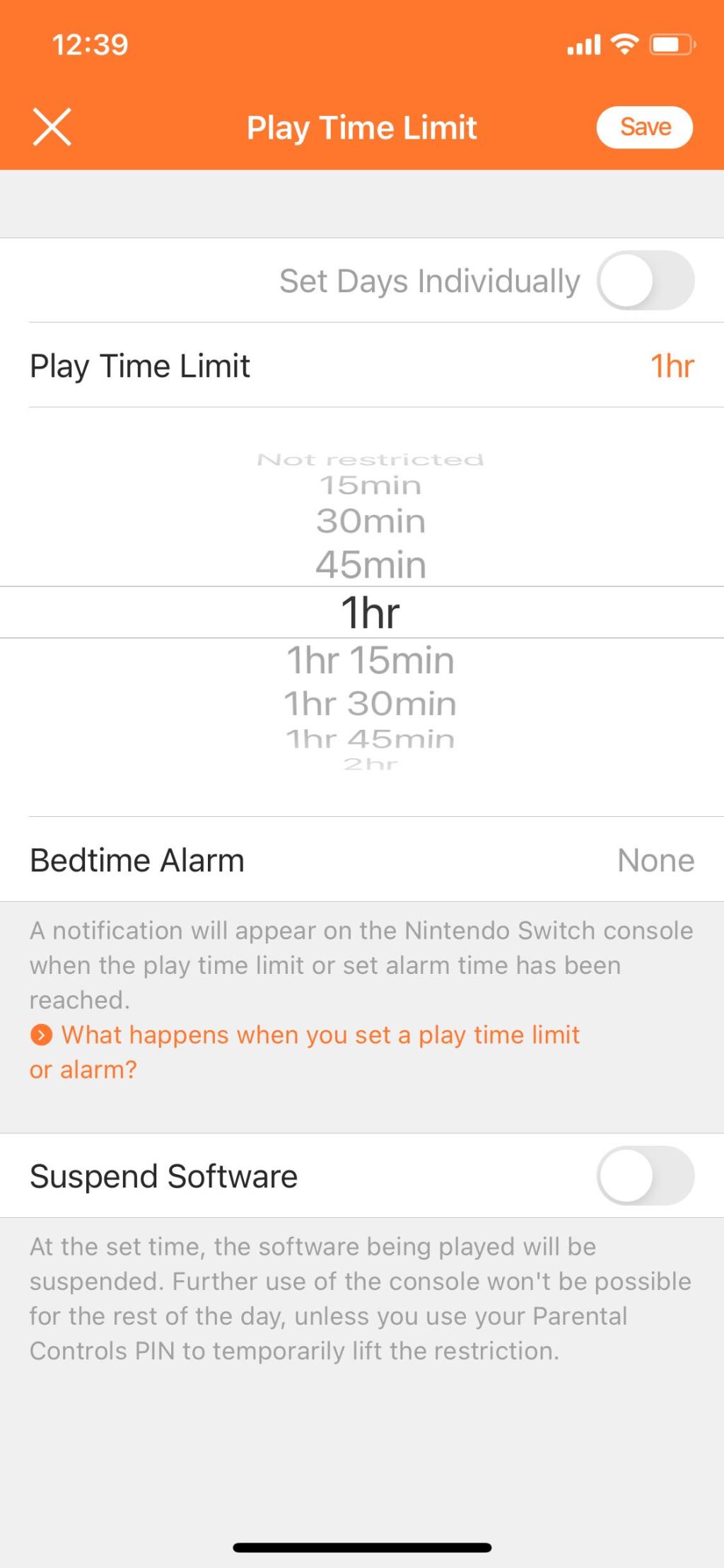
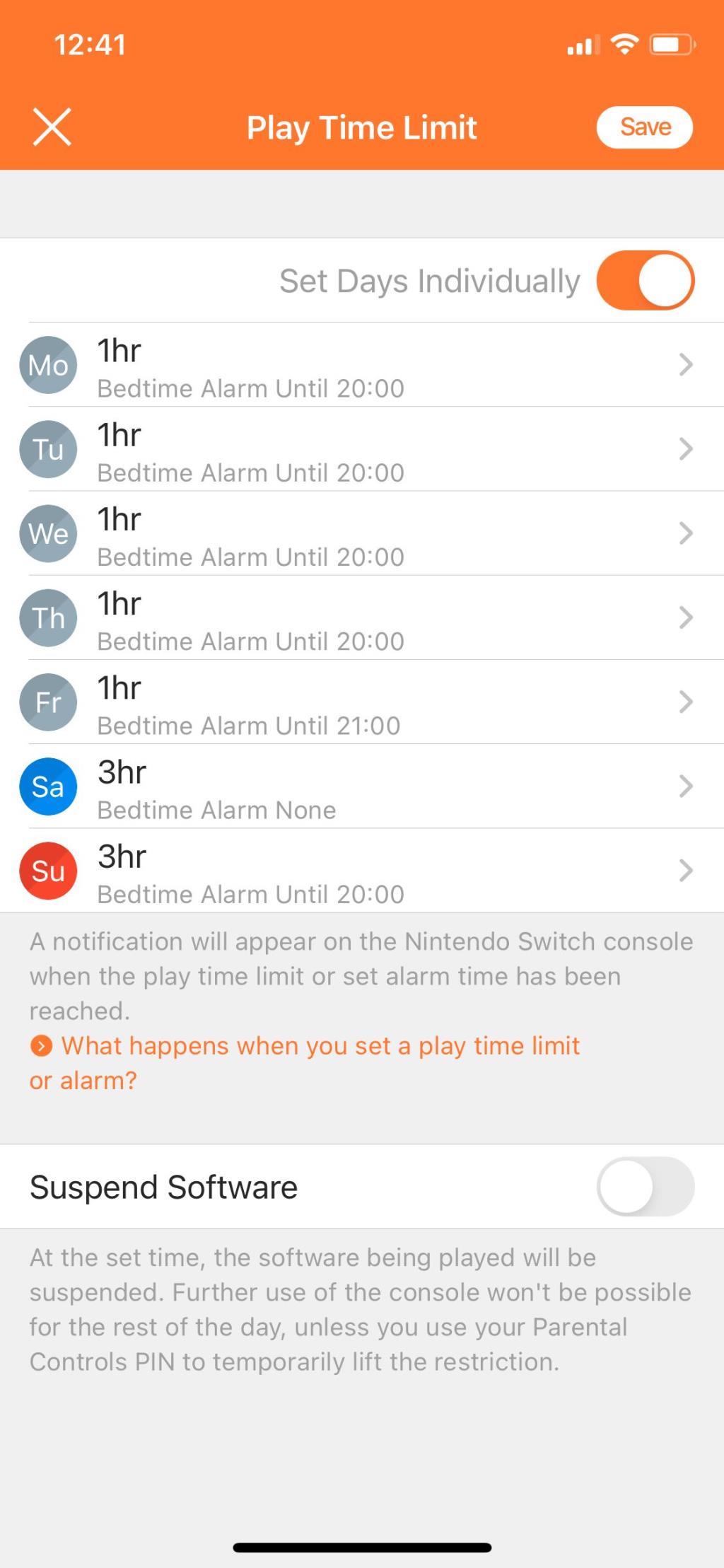
제한 시간 또는 취침 시간에 도달하면 Nintendo Switch에 알림이 표시됩니다. 이 경고는 Nintendo Switch가 절전 모드로 전환되거나 자녀 보호 기능이 비활성화될 때까지 계속 반복됩니다.
기본적으로 자녀가 이 경고를 무시하고 시간 제한이 지나도 계속 플레이할 수 있습니다. 이를 방지하려면 재생 시간 제한 설정 에서 소프트웨어 일시 중단 옵션을 활성화하십시오 .
그러나 이 옵션을 사용하면 시간 제한 또는 취침 시간에 도달하면 스위치를 재생하는 사람이 저장하지 않은 진행 상황을 잃을 수 있습니다.

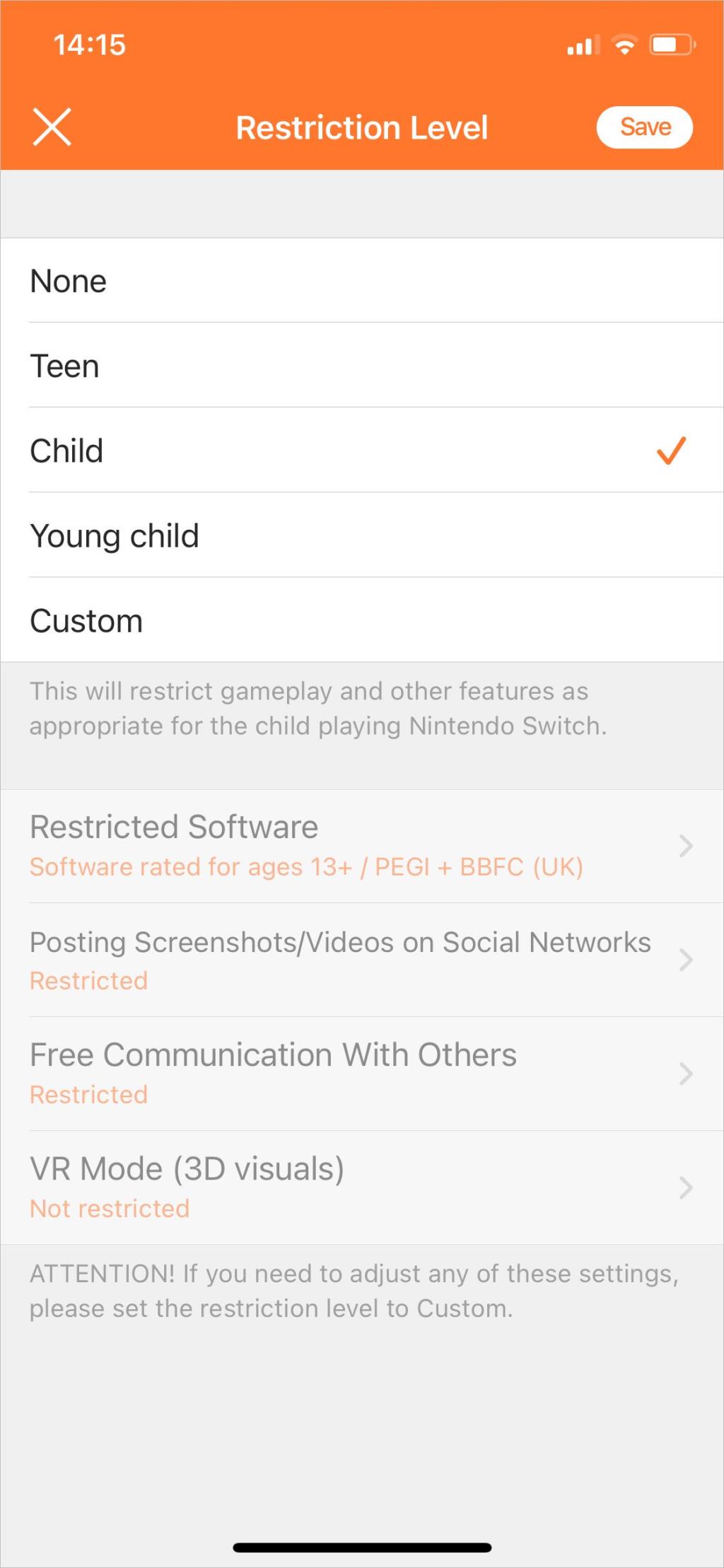
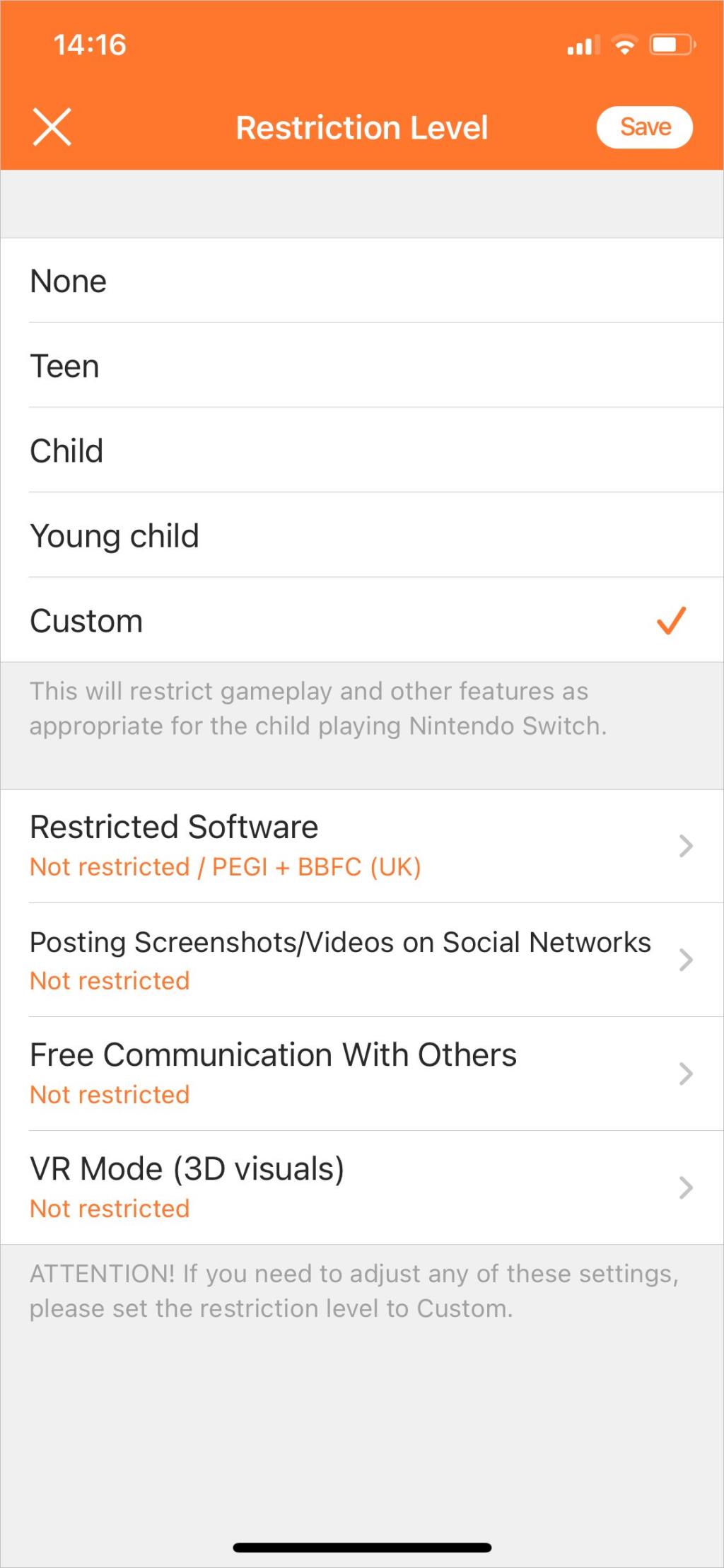
콘텐츠 제한에도 불구하고 계속 사용할 수 있도록 하려면 특정 Nintendo Switch 게임을 허용 목록에 추가하도록 선택할 수 있습니다.
그렇게 하려면 먼저 Nintendo Switch에서 해당 게임을 실행해 보십시오. 그런 다음 자녀 보호 앱에서 설정 을 열고 제한 수준 옵션 옆에 있는 허용 목록을 탭 합니다. 허용 목록에 추가하려는 게임의 스위치를 켭니다. 그런 다음 저장을 탭 합니다.
스마트폰을 연결하면 자녀 보호 앱이 사용할 PIN을 자동으로 생성합니다. 이 PIN을 기억할 수 있는 것으로 변경하는 것이 가장 좋습니다. 제한 사항을 우회하고 싶지 않은 사람에게는 비밀로 유지하십시오.
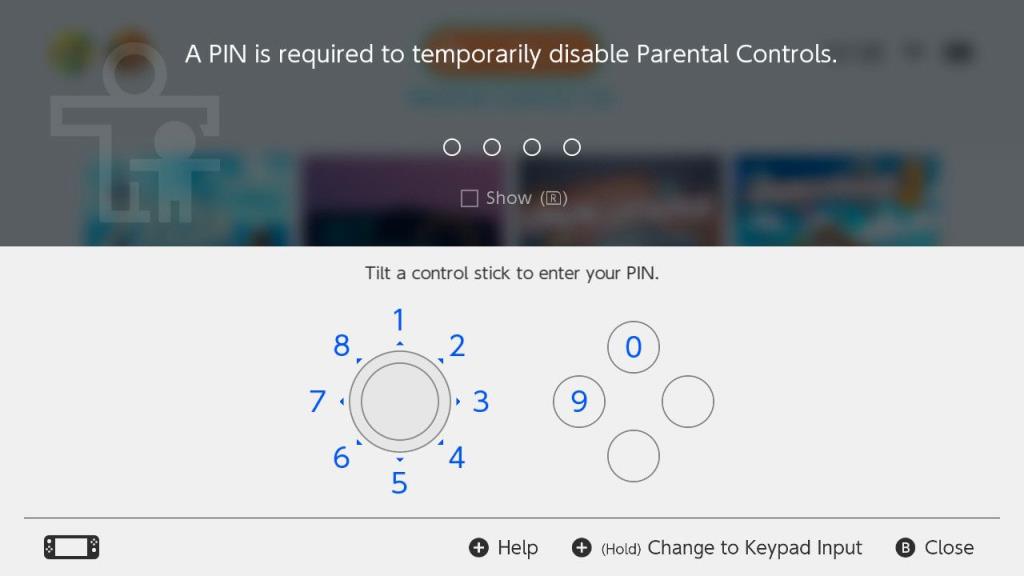
PIN을 찾거나 변경하려면:
스마트폰에서 Nintendo Switch 자녀 보호 앱을 설정한 후 이를 사용하여 각 사용자의 플레이 시간 요약을 볼 수 있습니다.
자녀 보호 앱을 열고 왼쪽 하단 모서리에 있는 재생 시간을 탭 합니다. 이것은 매일 플레이한 시간을 보여줍니다. 사용자 및 게임의 분석을 보려면 날짜를 탭하세요.
월간 요약 탭을 사용 하여 Nintendo Switch에서 각 사용자가 가장 많이 플레이한 게임을 봅니다. 또한 이를 사용하여 사용자가 지난 달에 스위치를 몇 일 동안 플레이했는지 확인할 수 있습니다.
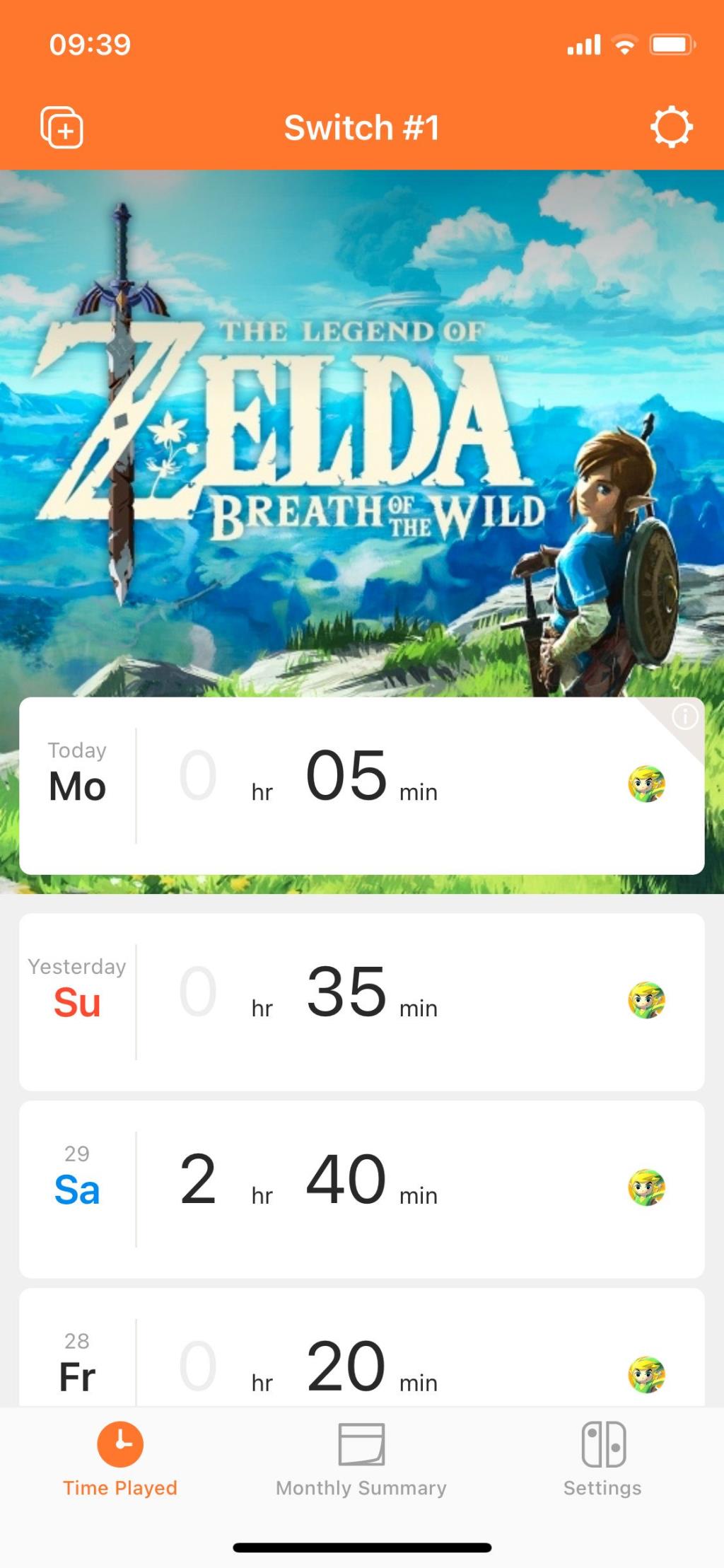
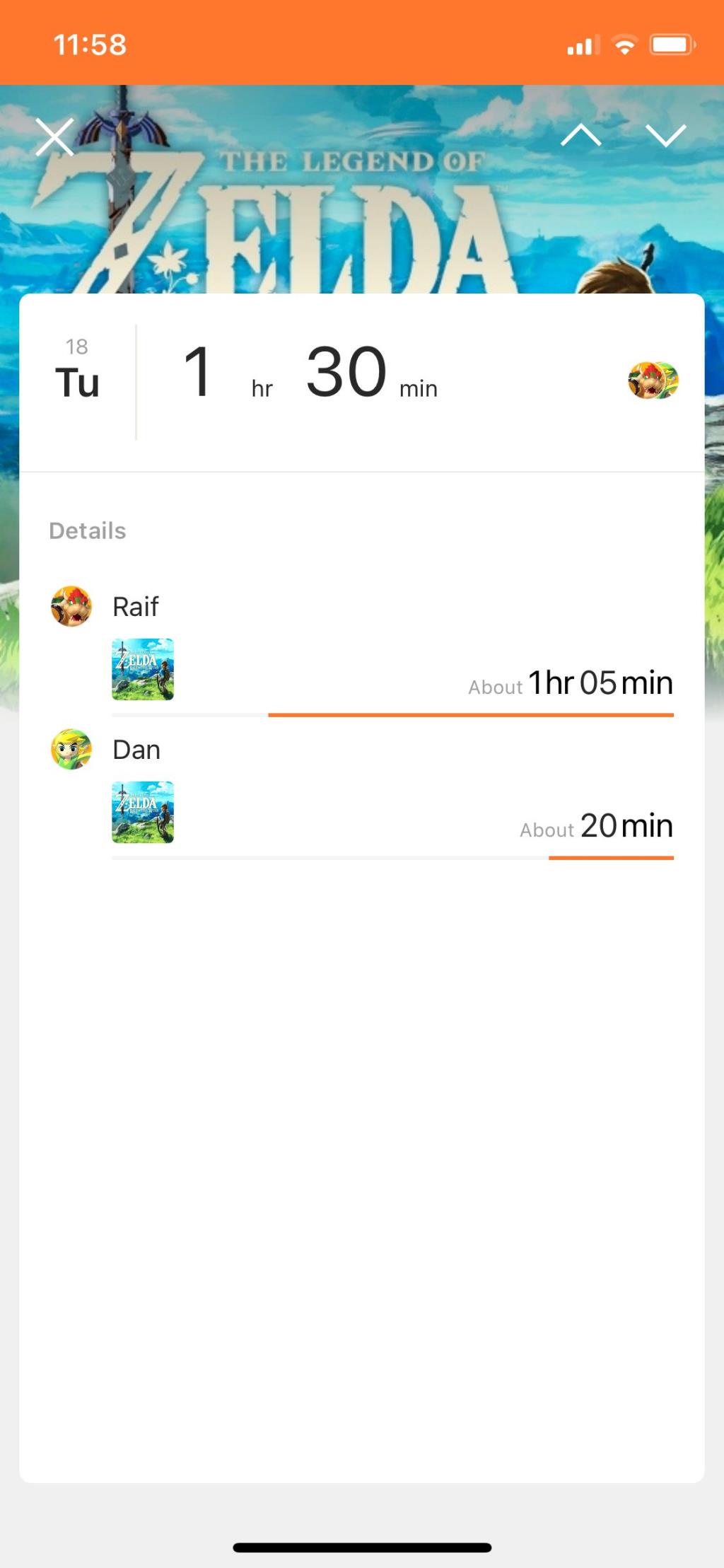
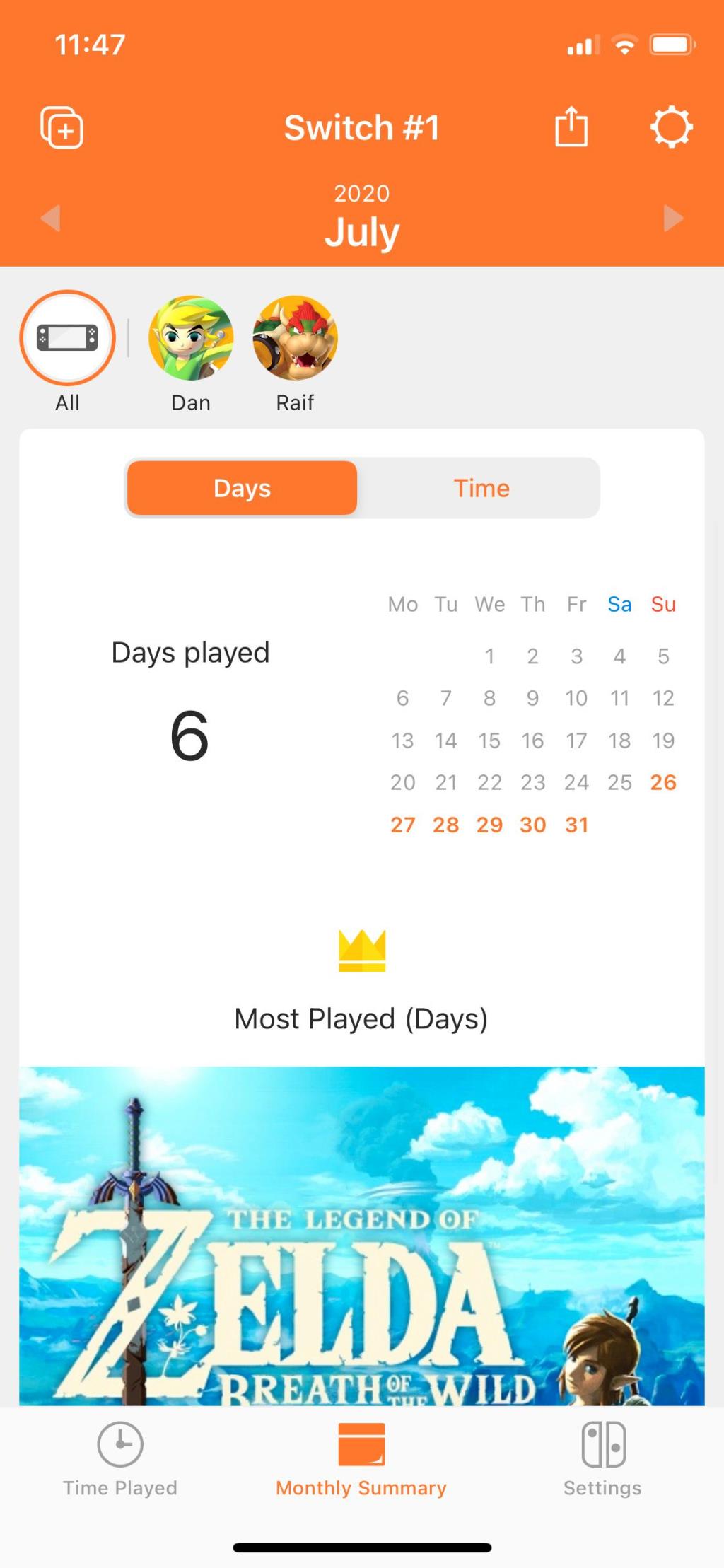
이 요약은 자녀가 스위치를 사용하는 데 보내는 시간에 대한 명확한 개요를 제공합니다. 또한 시간 제한을 준수하고 있는지 또는 자녀 보호 기능을 우회하려고 시도했는지 확인하는 데 사용할 수도 있습니다.
스마트폰에 Nintendo Switch 자녀 보호 앱을 설치하고 싶지 않다면 Nintendo Switch 자체를 사용하여 콘텐츠 제한을 설정할 수 있습니다. 그러나 시간 제한 또는 취침 시간 알람을 활성화하는 유일한 방법은 앱을 통해서입니다.
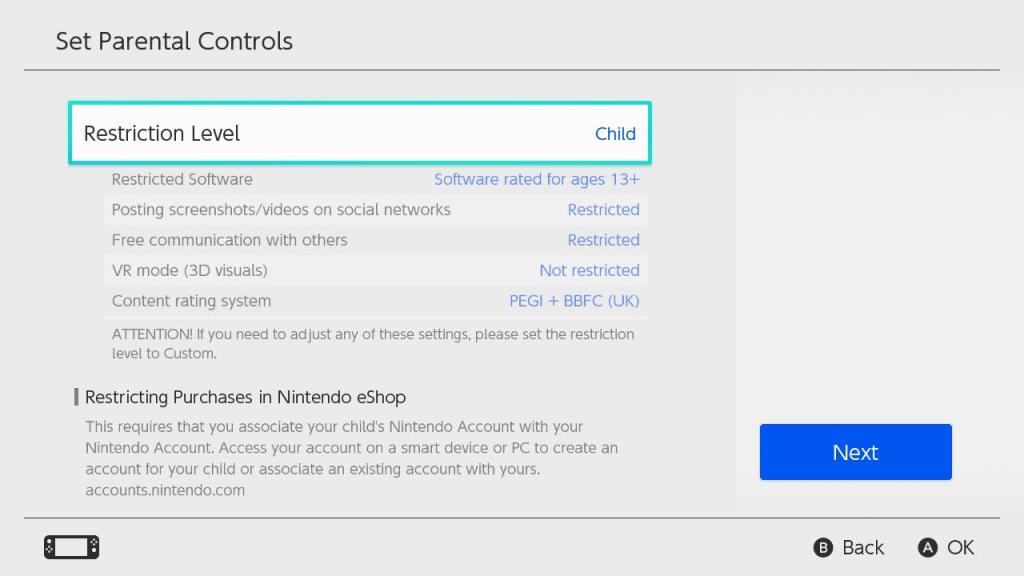
Nintendo Switch를 플레이하는 동안 자녀를 안전하게 보호하려면 자녀 보호 기능을 설정하는 것이 좋습니다. 그러나 당신이 안전하게 지키고 싶은 것은 당신의 아이들만이 아닙니다. Nintendo Switch 자체를 보호하는 방법도 배워야 합니다.
비디오 게임 산업은 어렵고 복잡하며 도전적인 산업이 될 수 있습니다. 우리가 사랑하는 것을 더 많이 제공하기 위해 비디오 게임 개발자는 비디오 게임 개발 주기의 지난 몇 주, 몇 달, 때로는 몇 년 동안 지옥을 경험할 수 있습니다.
몇 달에 한 번씩 Apple이 휴대용 게임 하드웨어의 세계에서 발판을 마련하기 위해 Nintendo Switch 경쟁자를 개발 중이라는 보고서가 나옵니다.
사용 용이성은 플랫폼을 발표한 순간부터 Xbox Series X에 대한 Microsoft 전략의 핵심 부분이었습니다.
Sony는 PlayStation 5를 발표했으며 당신은 하나를 원합니다. 그러나 PS5는 표준 콘솔 에디션과 디지털 에디션의 두 가지 모델로 제공됩니다. 어느 것이 당신에게 적합합니까?
게임용 컴퓨터가 있다면 그 안에 두 개의 그래픽 카드가 있을 가능성이 더 큽니다. 통합 온보드 그래픽 카드와 훨씬 더 강력한 전용 그래픽 카드. 일부 게임은 실수로 전용 그래픽 카드 대신 온보드 그래픽 카드를 사용하며, 온보드 그래픽 카드는 게임을 처리할 만큼 강력하지 않기 때문에 프레임과 그래픽이 매우 낮습니다. 즉, 게임이 먼저 충돌하지 않는 경우입니다.
글쎄, 먼지는 지난 세대의 콘솔 전쟁에 거의 정착했습니다. 이제 우리는 새로운 세대의 콘솔과 싸워야 하는 모든 것을 가지고 있습니다. 아니면 적어도 우리가 실제로 주식을 손에 넣을 수 있다면 그렇게 할 것입니다.
PS4와 PS5가 모두 있습니까? PlayStation 5s 이전 버전과의 호환성은 최신 시스템에서 거의 전체 PS4 라이브러리를 즐길 수 있다는 것을 의미하며 더 나은 시각 효과와 로딩 시간을 활용합니다.
새로운 콘솔 세대의 출시는 항상 흥미로운 시기입니다. 일반적으로 각각 장단점이 있는 몇 가지 옵션 중에서 선택할 수 있습니다. 이번에는 4가지 루트를 이용할 수 있습니다.
PS4 프로필에서 같은 오래된 아바타를 보는 것은 지루합니다. 좋아하는 캐릭터의 새로운 아바타가 떨어졌는데 그것을 원하거나 다른 것을 좋아할 수 있습니다.
PlayStation 5는 Sony의 9세대 콘솔로의 진입이며 많은 사랑을 받고 있습니다. 거대한 프레임 내부에는 초고속 SSD와 4K 및 높은 프레임 속도로 게임을 실행하기에 충분한 마력이 있습니다.
작년 한 해 동안 Epic Games와 Apple 간의 소송에 대한 이야기를 들었을 것입니다. 그러나 그것이 무엇인지 몰랐을 수도 있습니다. 글쎄, 우리가 할 수있는 한 간단하게 설명하기 위해 여기에 왔습니다.
새로운 콘솔 세대가 도래했습니다. PlayStation 5와 Xbox Series X의 출시는 콘솔 게임의 다음 단계를 의미합니다. 예상대로 게이머는 어떤 콘솔이 더 나은지 알고 싶어합니까? 어떤 게임 옵션이 가까운 장래에 최고의 가치를 제공할 것입니까?
트렌드를 주도한 최초의 주요 배틀 로얄 게임 중 하나인 Fortnites의 인기는 출시 후에도 계속 높은 수준을 유지하고 있습니다. 그리고 여러 플랫폼에서 사용할 수 있기 때문에 온라인에서 Fortnite를 플레이하는 데 무엇이 필요한지 궁금할 수 있습니다.
게임에 대한 우리의 즐거움의 큰 부분은 몰입으로, 마치 실제 그곳에 있는 것처럼 가상 세계에 빠져들 수 있습니다. 몰입도를 높일 수 있는 한 가지는 실제 물리적 터치를 시뮬레이션하여 가상 세계에 가깝게 만드는 것입니다.
게임 플랫폼에 올바른 이름을 지정하는 것은 지루한 작업이 될 수 있습니다. 특히 과거에 더 이상 마음에 들지 않는 이름을 선택한 경우에는 더욱 그렇습니다. 다행히 대부분의 플랫폼에서 이름을 변경할 수 있으며 Google Play 게임도 예외는 아닙니다.
알림이 실제로 유용했던 때가 있었습니다. 그들은 우리가 필요로 하는 것을 정확히 언제 보아야 하는지 보도록 도와주었습니다. 그러나 수년 동안 브랜드는 광고 알림을 남용했습니다. 우리는 모든 기기에서 하루 종일 쉬지 않는 알림에 시달립니다. 이것으로 우리 중 많은 사람들이 Nintendo Switch에서 게임을 할 때를 포함하여 우리 삶에서 다른 사람을 볼 필요가 없기를 바라는 것은 비밀이 아닙니다.
Minecraft는 전 세계 수백만 명의 게이머가 플레이하는 최고의 생존 게임 중 하나입니다. 그러나 다른 멀티플레이어 타이틀과 달리 친구들과 게임을 하려면 자신의 개인 Minecraft 서버를 설정해야 합니다. 그리고 서버를 24시간 연중무휴로 운영하는 것은 비용이 많이 들 수 있습니다. 처음부터 게임에 지불한 막대한 비용은 말할 것도 없습니다.
Sony의 PlayStation 4(PS4)는 뛰어난 콘솔입니다. 그 수명 동안 콘솔은 놀라운 상업적 성공을 거두었고 우수한 타이틀을 많이 생산했습니다. 이 때문에 PS4는 8세대 콘솔의 승자임에는 틀림이 없습니다.
게임을 하며 보낸 시간을 보고 싶다면 PS5에 숨겨져 있지만 유용한 기능이 있습니다. 시스템에서 게임을 하는 데 보낸 시간을 추적합니다.
비디오 게임 산업은 어렵고 복잡하며 도전적인 산업이 될 수 있습니다. 우리가 사랑하는 것을 더 많이 제공하기 위해 비디오 게임 개발자는 비디오 게임 개발 주기의 지난 몇 주, 몇 달, 때로는 몇 년 동안 지옥을 경험할 수 있습니다.
몇 달에 한 번씩 Apple이 휴대용 게임 하드웨어의 세계에서 발판을 마련하기 위해 Nintendo Switch 경쟁자를 개발 중이라는 보고서가 나옵니다.
사용 용이성은 플랫폼을 발표한 순간부터 Xbox Series X에 대한 Microsoft 전략의 핵심 부분이었습니다.
Sony는 PlayStation 5를 발표했으며 당신은 하나를 원합니다. 그러나 PS5는 표준 콘솔 에디션과 디지털 에디션의 두 가지 모델로 제공됩니다. 어느 것이 당신에게 적합합니까?
게임용 컴퓨터가 있다면 그 안에 두 개의 그래픽 카드가 있을 가능성이 더 큽니다. 통합 온보드 그래픽 카드와 훨씬 더 강력한 전용 그래픽 카드. 일부 게임은 실수로 전용 그래픽 카드 대신 온보드 그래픽 카드를 사용하며, 온보드 그래픽 카드는 게임을 처리할 만큼 강력하지 않기 때문에 프레임과 그래픽이 매우 낮습니다. 즉, 게임이 먼저 충돌하지 않는 경우입니다.
자녀가 Nintendo Switch에서 너무 많은 시간을 보내고 있습니까? 아니면 그들이 액세스할 수 있는 성인용 콘텐츠에 대해 우려하고 있습니까? 어느 쪽이든, Nintendo Switch에서 자녀 보호 기능을 설정하고 사용하여 자녀를 안전하게 보호할 수 있습니다.
글쎄, 먼지는 지난 세대의 콘솔 전쟁에 거의 정착했습니다. 이제 우리는 새로운 세대의 콘솔과 싸워야 하는 모든 것을 가지고 있습니다. 아니면 적어도 우리가 실제로 주식을 손에 넣을 수 있다면 그렇게 할 것입니다.
PS4와 PS5가 모두 있습니까? PlayStation 5s 이전 버전과의 호환성은 최신 시스템에서 거의 전체 PS4 라이브러리를 즐길 수 있다는 것을 의미하며 더 나은 시각 효과와 로딩 시간을 활용합니다.
새로운 콘솔 세대의 출시는 항상 흥미로운 시기입니다. 일반적으로 각각 장단점이 있는 몇 가지 옵션 중에서 선택할 수 있습니다. 이번에는 4가지 루트를 이용할 수 있습니다.
PS4 프로필에서 같은 오래된 아바타를 보는 것은 지루합니다. 좋아하는 캐릭터의 새로운 아바타가 떨어졌는데 그것을 원하거나 다른 것을 좋아할 수 있습니다.